¿Recibió una promoción recientemente? Felicidades, ahora añádelo a LinkedIn
Ser promovido siempre es emocionante. Normalmente, cuando desea compartir sus noticias con sus amigos o colegas en línea, recurre a las redes sociales. Sin embargo, en caso de una promoción, es posible que desee recurrir a una red en particular : LinkedIn .
LinkedIn es una popular plataforma de redes sociales para gente de negocios. Su enfoque en los negocios lo hace ideal para noticias de carrera, como promociones o búsquedas de empleo.
Así es como puede agregar una promoción reciente a su perfil de LinkedIn , así como notificar a otros usuarios en su red al respecto.

¿Por qué mostrar su promoción en LinkedIn?(Why Show Off Your Promotion on LinkedIn?)
Compartir las noticias de tu promoción en LinkedIn tiene una serie de beneficios. Aquí hay algunas posibles razones para agregar información sobre su promoción a su perfil de LinkedIn :
Agregar una promoción lo ayuda a mantener actualizado su currículum de LinkedIn.(Adding a promotion helps you keep your LinkedIn resume up-to-date.)
Un currículum inteligente en LinkedIn(smart resume on LinkedIn) es aquel que muestra información actual sobre tus habilidades y tus logros profesionales. Muchos usuarios crean su perfil de LinkedIn y nunca lo actualizan después. Ese es un enfoque defectuoso, especialmente si desea expandir su red profesional o cambiar su ocupación en el futuro.
Tendrás mejores posibilidades de conseguir un puesto más alto la próxima vez.(You’ll have better chances of getting a higher role next time.)
La próxima vez que utilice LinkedIn para encontrar un nuevo trabajo, puede esperar que los empleadores le ofrezcan un puesto similar o superior al que figura en su currículum. Por eso es importante enumerar sus mayores logros profesionales en su perfil de LinkedIn .

Muéstrele a su empleador actual que disfruta trabajar para él. (Show your current employer that you enjoy working for them. )
Contrariamente a la opinión popular, tener un perfil de LinkedIn no le dice a su empleador que está buscando dejar su puesto actual y está buscando un nuevo trabajo(searching for a new job) . En cambio, si tiene un perfil de LinkedIn con su función actual en la lista, esto le dice a su empleador que disfruta de su trabajo.
Agregar su promoción a su LinkedIn puede ser una forma de demostrar que está orgulloso de trabajar con este equipo y que valora la decisión de su empleador de promoverlo.
Cómo agregar una promoción en LinkedIn (How to Add a Promotion on LinkedIn )
Si te ascendieron recientemente, es hora de agregarlo a tu perfil de LinkedIn . A continuación, le mostramos cómo hacerlo en su computadora.
- Abra LinkedIn en su computadora e inicie sesión en su cuenta.
- Ve a la página de tu perfil. Para hacer eso, seleccione su foto de perfil, ya sea en la esquina superior izquierda o superior derecha de la pantalla.

- Desplácese hacia abajo hasta que vea la sección Experiencia(Experience) .
- En esta sección, seleccione el ícono + en el lado derecho.
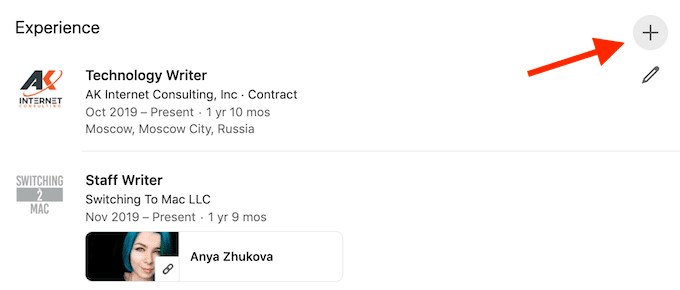
- Complete(Fill) los detalles de su nuevo rol en la ventana Agregar experiencia , incluido su (Add experience)Título(Title) , Tipo de empleo(Employment type) , Nombre de la empresa(Company name) , Ubicación(Location) , Fecha(Start date) de inicio y cualquier otro detalle. Aquí también puede seleccionar Finalizar la posición actual a partir de ahora(End current position as of now) o no.

- Una vez que haya terminado, seleccione Guardar(Save) .
Su promoción ahora se agregará a su currículum de LinkedIn(your LinkedIn resume) . Los pasos son los mismos ya sea que esté usando LinkedIn en su computadora a través de un navegador o la aplicación de LinkedIn en su teléfono inteligente.
Cómo agregar un nuevo puesto de trabajo en LinkedIn(How to Add a New Job Title on LinkedIn)
Otra forma de agregar una promoción es editar la sección Experiencia(Experience) de su perfil de LinkedIn sin agregar una nueva posición. (LinkedIn)Simplemente puede cambiar el título del trabajo del último trabajo que ha incluido en su perfil. Para hacer eso, siga los pasos a continuación.
- Abre LinkedIn e inicia sesión en tu cuenta.
- Seleccione su foto de perfil para abrir su página de perfil.
- Desplácese hacia abajo hasta que vea la sección Experiencia(Experience) .
- Encuentre la posición de la que desea cambiar el título. Luego, seleccione el ícono de lápiz(pencil) en el lado derecho.
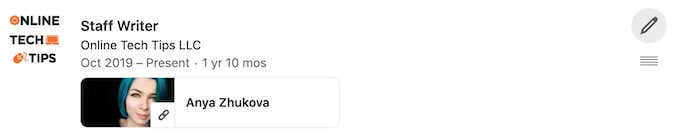
- En la ventana Editar experiencia(Edit experience) , elimine su título anterior e ingrese el nuevo. También puede cambiar cualquier otro detalle sobre su nuevo puesto, como Título(Headline) , Descripción(Description) , Fecha(Start date) de inicio y más.
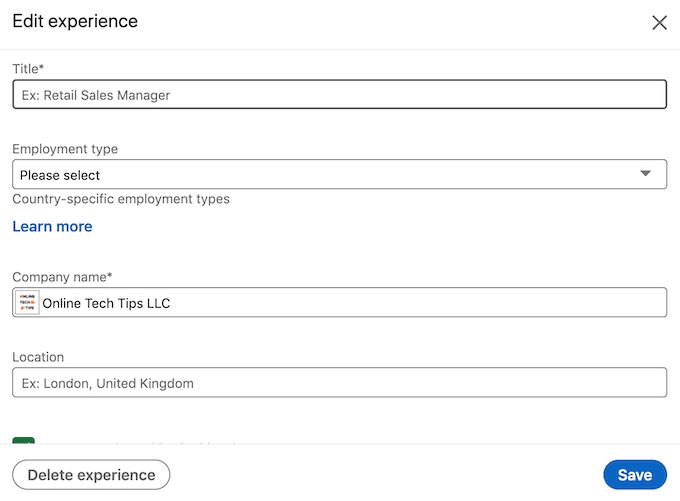
- Una vez que haya terminado de editar, seleccione Guardar(Save) para confirmar.
Su nuevo título de trabajo ahora está guardado y se muestra en su perfil. Los pasos son los mismos sin importar el dispositivo que estés usando: tu computadora y la versión web de LinkedIn , o la aplicación de LinkedIn en tu teléfono inteligente.
Cómo notificar a las personas en su red sobre su promoción(How to Notify People on Your Network About Your Promotion)
LinkedIn tiene que ver con la creación de redes(LinkedIn is all about networking) . Entre otras cosas, esto significa que su red debe estar al tanto de los cambios en su carrera. Al agregar una promoción a su currículum de LinkedIn , puede asegurarse de que sus conexiones de LinkedIn no se la pierdan habilitando una notificación especial.
Si desea notificar a su red en LinkedIn sobre su promoción, siga los pasos a continuación.
- Abra su perfil de LinkedIn y busque el nuevo puesto de trabajo sobre el que desea notificar a sus conexiones de LinkedIn .
- Junto a la posición, seleccione el ícono de lápiz(pencil) para editarlo.
- En la parte superior de la ventana Editar experiencia , busque la sección (Edit experience)Notificar red(Notify network) . Seleccione el interruptor(toggle) junto a él para habilitar las notificaciones.

- Seleccione Guardar(Save) cuando haya terminado.
Ahora su red en LinkedIn estará informada sobre sus cambios de trabajo.
Otras formas de informar a su red de LinkedIn sobre su promoción(Other Ways to Tell Your LinkedIn Network About Your Promotion)
Actualizar la sección Experiencia(Experience) de tu perfil no es la única forma en que puedes compartir las noticias de tu promoción en LinkedIn . Una de las primeras cosas que alguien ve cuando visita su perfil de LinkedIn es la sección (LinkedIn)Destacados(Featured) . Puede usarlo para crear una publicación que anuncie su promoción.

Hay algunas maneras diferentes de hacerlo:
- Cree una breve publicación pública sobre su promoción que aparecerá en su perfil. Tus conexiones verán esta publicación cuando se desplacen por su feed en LinkedIn .
- Escriba un artículo(Write an article) sobre su promoción y publíquelo en LinkedIn . Si eres un escritor hábil, esta es probablemente la mejor manera de anunciar tu promoción. También puede incluir aquí otros detalles como sus nuevos deberes y responsabilidades.
- Agregue un enlace a otra página web con su anuncio de promoción. Si su promoción ya se anunció en otro lugar, esta es la forma más rápida y sencilla de compartir las noticias con otras personas en LinkedIn .
- Finalmente, puedes agregar otros tipos de archivos multimedia, como imágenes de videos que incluyen las noticias de tu promoción.
Es hora de contarles a todos sobre su promoción(Time to Tell Everyone About Your Promotion)
Ahora todo lo que queda para agregar una promoción a LinkedIn es elegir tu forma favorita de compartir la noticia de tu promoción con otros usuarios de LinkedIn y esperar los mensajes de felicitación.
¿Actualizas tu perfil de LinkedIn cada vez que te promocionan o prefieres crear una publicación pública para notificarlo a tus contactos? Comparta sus pensamientos sobre el tema en la sección de comentarios a continuación.
Related posts
¿Qué significa yeet Mean and How para usarlo correctamente?
Cómo ir a la Live en TikTok
Cómo hacer amigos en línea
¿Qué es un Twitter Fleet y por qué Would lo usas?
¿Qué hace HMU Mean (y cómo usarlo)?
¿Qué hace SMH Mean (y cómo usarlo)?
¿Qué son e-girls y E-boys? Entendiendo Internet Subculture
9 Best Pokemon Go Tips and Tricks
10 cosas que puedes hacer con Your Old Cellphones
4 Mejores piratería en línea Games para aprender programación
El mejor Netflix Secret Codes List a Unlock Hidden Categorías
15 películas edificantes e inspiradoras para ver en Netflix ahora mismo
5 Mejor Netflix Original Anime Puedes transmitir ahora mismo
10 El mejor clásico Public Domain Movies puedes ver gratis
¿Qué es el Kickstarter Funding and How para financiar su proyecto?
¿Cuáles son Snapchat Stickers and How para crearlos
Aquí están los 50 Best Subreddits en Reddit Broken hacia abajo por interés
Cómo Duet en Tiktok
25 mejores subreddits de música para descubrir New Music
11 mejores Netflix Original Series and Movies para ver ahora
